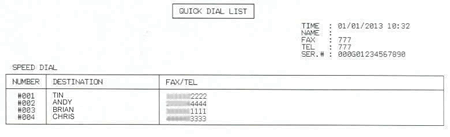FAX-2840
Veelgestelde vragen en probleemoplossing |
Nummers via het bedieningspaneel opslaan in het Brother-apparaat om die gemakkelijk te kunnen kiezen.
U kunt in uw Brother-apparaat zogeheten eentoets- en snelkiesnummers opslaan. Als de stroom uitvalt, blijven de nummers die in het geheugen zijn opgeslagen gewoon bewaard.
-
Ga voor het invoeren van een nieuw eentoetsnummer via het bedieningspaneel naar DEEL A: EENTOETSNUMMERS OPSLAAN.
-
Ga voor het invoeren van een nieuw snelkiesnummer via het bedieningspaneel naar DEEL B: SNELKIESNUMMERS OPSLAAN.
-
Ga voor het invoeren van een nieuw nummer via de computer naar 'Nummers via de computer opslaan in het Brother-apparaat om die gemakkelijk te kunnen kiezen.' (voor specifieke apparaten)
- Ga voor het verzenden van een fax naar het maximaal mogelijke aantal ontvangers naar 'Een fax verzenden naar het maximale aantal faxnummers.'
DEEL A: EENTOETSNUMMERS OPSLAAN
Uw apparaat heeft 11 eentoets- of directkiesnummers waaronder u 22 fax- of telefoonnummers kunt opslaan.
De toetsen voor de eentoets- of directkiesnummers zijn niet de cijfertoetsen. Het zijn de 11 toetsen links op het bedieningspaneel. Ga als volgt te werk als u eentoetsnummers wilt opslaan via het bedieningspaneel van het Brother-apparaat:
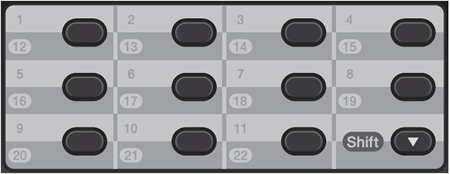
-
Druk op de toets voor het eentoetsnummer waaronder u het nummer wilt opslaan. Als er daar nog geen nummer is opgeslagen, wordt 'Nu registreren?' weergegeven op het display. Druk op 1 om Ja te selecteren.
Voor nummer 12 t/m 22 houdt u Shift ingedrukt terwijl u op het eentoets- of directkiesnummer drukt.
-
Voer het fax- of telefoonnummer in dat u wilt opslaan.
- Het nummer kan maximaal twintig tekens lang zijn.
- Met de knop Herkies/Pauze kunt u een pauze van 3,5 seconden invoeren (Groot-Brittannië: 2,8 seconden) in het nummer dat u opslaat.
- U kunt zo vaak als nodig is op Herkies/Pauze drukken om de pauze langer te maken.
-
Druk op OK.
-
Ga op een van de volgende manieren te werk:
-
Ga naar stap 5 als u het nummer of e-mailadres wilt opslaan zonder naam erbij.
-
Voer een naam in met de cijfertoetsen.
Voor de naam kunnen maximaal 15 tekens worden gebruikt.
-
Ga naar stap 5 als u het nummer of e-mailadres wilt opslaan zonder naam erbij.
- Als u een teken wilt invoeren dat op dezelfde toets staat als het vorige teken, moet u eerst op de pijl naar rechts drukken om de cursor naar rechts te verplaatsen. (Voorbeeld: voor de naam 'ED' drukt u twee keer op de 3 om de 'E' te kiezen. Druk op de pijl naar rechts om naar de volgende positie te gaan. Druk één keer op de 3 om de 'D' te kiezen.)
- Als u een verkeerde letter hebt ingevoerd en die wilt corrigeren, moet u op de pijl naar links of rechts drukken om de cursor naar het verkeerde teken te verplaatsen. Druk vervolgens op Clear (Wis). Alle letters boven en rechts van de cursor wordt gewist. Voer nu het juiste teken in. U kunt ook terugkeren en over verkeerde letters heen typen.
Speciale tekens en symbolen voert u in met de toets *, # en 0. Als u een speciaal teken wilt invoeren, drukt u op *, # of 0 en vervolgens op de pijl naar links of rechts totdat de cursor op het gewenste symbool staat. Druk vervolgens op de knop OK om het te kiezen. Het symbool verschijnt op het display. Deze speciale tekens en symbolen zijn alleen beschikbaar voor tekst, niet voor telefoonnummers.
-
Druk op OK.
-
Ga op een van de volgende manieren te werk:
-
Voer stap 1 tot en met 5 opnieuw uit als u nog een eentoetsnummer wilt opslaan.
-
Druk op Stop/Eindigen om het opslaan van eentoetsnummers te beëindigen.
-
Voer stap 1 tot en met 5 opnieuw uit als u nog een eentoetsnummer wilt opslaan.
- Druk een Telefoonindex af om na te gaan of de nummers zijn opgeslagen.
TELEFOONINDEX AFDRUKKEN
Druk een Telefoonindex af om na te gaan of de nummers zijn opgeslagen:
-
Druk op Menu.
-
Druk op de pijl omhoog of omlaag om Print lijsten te kiezen.
-
Druk op OK.
-
Druk op de pijl omhoog of omlaag om Telefoonindex te kiezen.
-
Druk op OK.
-
Druk op de pijl omhoog of omlaag om Numeriek of Alfabetisch te kiezen.
-
Druk op OK.
-
Druk op Start.
- De telefoonindex wordt afgedrukt.
- Druk op Stop/Eindigen.
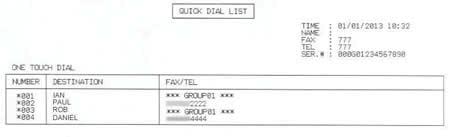
DEEL B: SNELKIESNUMMERS OPSLAAN
U kunt maximaal tweehonderd driecijferige snelkiesnummers opslaan op uw Brother-apparaat. Bij elk nummer kunt u een naam opslaan.
-
Druk op de pijl omhoog (Adresboek)
 .
.
-
Voer met de cijfertoetsen de driecijferige locatie (001 - 200) in waaronder u het nummer wilt opslaan. Als er daar nog geen nummer is opgeslagen, wordt 'Nu registreren?' weergegeven op het display. Druk op 1 om Ja te selecteren.
-
Voer het fax- of telefoonnummer in dat u wilt opslaan.
Het nummer kan maximaal twintig tekens lang zijn.
Met de knop Herkies/Pauze kunt u een pauze van 3,5 seconden invoeren (Groot-Brittannië: 2,8 seconden) in het nummer dat u opslaat.
U kunt zo vaak als nodig is op Herkies/Pauze drukken om de pauze langer te maken.
-
Druk op OK.
-
Ga op een van de volgende manieren te werk:
-
Ga naar stap 6 als u het nummer of e-mailadres wilt opslaan zonder naam erbij.
-
Voer een naam in met de cijfertoetsen.
Voor de naam kunnen maximaal 15 tekens worden gebruikt.
-
Ga naar stap 6 als u het nummer of e-mailadres wilt opslaan zonder naam erbij.
- Als u een teken wilt invoeren dat op dezelfde toets staat als het vorige teken, moet u eerst op de pijl naar rechts drukken om de cursor naar rechts te verplaatsen. (Voorbeeld: voor de naam 'ED' drukt u twee keer op de 3 om de 'E' te kiezen. Druk op de pijl naar rechts om naar de volgende positie te gaan. Druk één keer op de 3 om de 'D' te kiezen.)
- Als u een verkeerde letter hebt ingevoerd en die wilt corrigeren, moet u op de pijl naar links of rechts drukken om de cursor naar het verkeerde teken te verplaatsen. Druk vervolgens op Clear (Wis). Alle letters boven en rechts van de cursor wordt gewist. Voer nu het juiste teken in. U kunt ook terugkeren en over verkeerde letters heen typen.
Speciale tekens en symbolen voert u in met de toets *, # en 0. Als u een speciaal teken wilt invoeren, drukt u op *, # of 0 en vervolgens op de pijl naar links of rechts totdat de cursor op het gewenste symbool staat. Druk vervolgens op de knop OK om het te kiezen. Het symbool verschijnt op het display. Deze speciale tekens en symbolen zijn alleen beschikbaar voor tekst, niet voor telefoonnummers.
-
Druk op OK.
-
Ga op een van de volgende manieren te werk:
-
Voer stap 1 tot en met 6 opnieuw uit als u nog een snelkiesnummer wilt opslaan.
- Druk op Stop/Eindigen om het opslaan van snelkiesnummers te beëindigen.
-
Voer stap 1 tot en met 6 opnieuw uit als u nog een snelkiesnummer wilt opslaan.
- Druk een Telefoonindex af om na te gaan of de nummers zijn opgeslagen.
TELEFOONINDEX AFDRUKKEN
Druk een Telefoonindex af om na te gaan of de nummers zijn opgeslagen:
-
Druk op Menu.
-
Druk op de pijl omhoog of omlaag om Print lijsten te kiezen.
-
Druk op OK.
-
Druk op de pijl omhoog of omlaag om Telefoonindex te kiezen.
-
Druk op OK.
-
Druk op de pijl omhoog of omlaag om Numeriek of Alfabetisch te kiezen.
-
Druk op OK.
-
Druk op Start.
- De telefoonindex wordt afgedrukt.
- Druk op Stop/Eindigen.